Bạn đang xem bài viết Cách thay đổi địa chỉ MAC của máy ảo VMware tại Pgdphurieng.edu.vn bạn có thể truy cập nhanh thông tin cần thiết tại phần mục lục bài viết phía dưới.
Thay đổi địa chỉ MAC trên máy ảo VMware giúp bạn có thể truy cập những trang web bị chặn hoặc tạo một số thiết lập nhằm nâng cao bảo mật trên máy ảo.
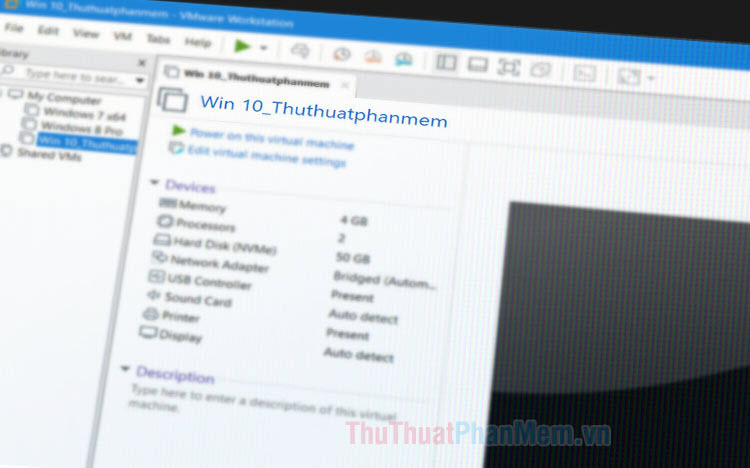
1. Đổi địa chỉ MAC trên máy ảo Windows
Địa chỉ MAC trên máy ảo trước khi đổi có địa chỉ là 00-0C-29-C1-DA-FA.
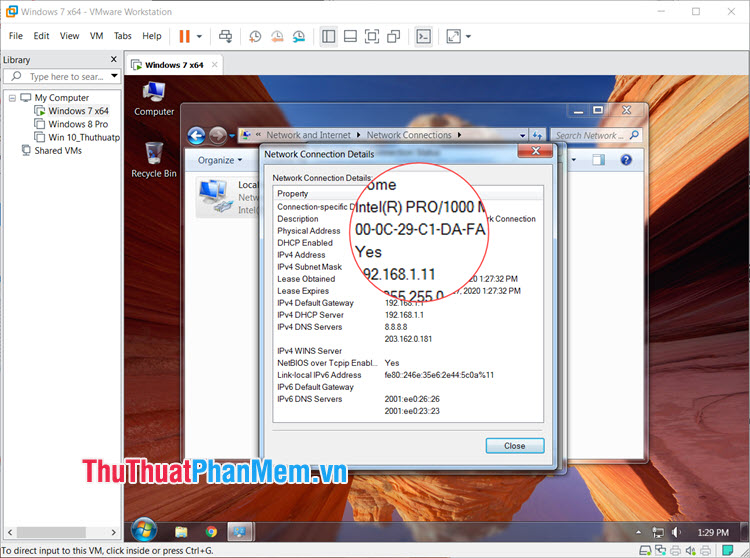
Chúng ta sẽ tiến hành đổi như sau:
Bước 1: Bạn click vào mục Network (1) => Open Network and Sharing Center (2).
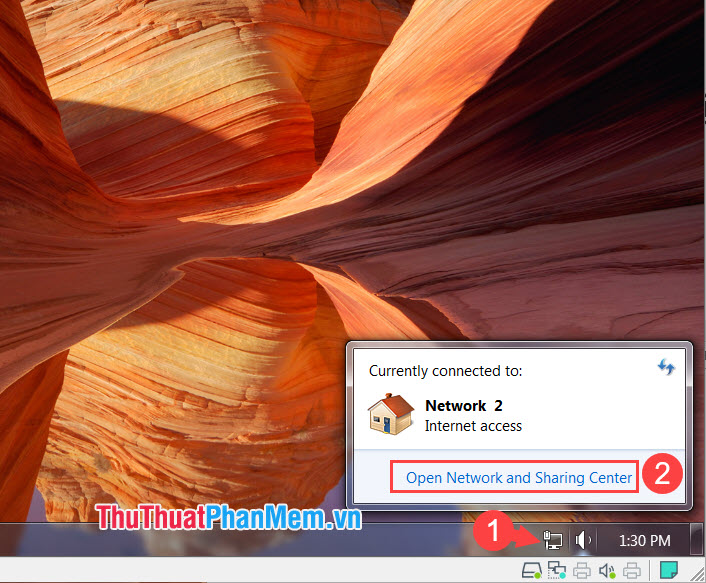
Tiếp theo, bạn click chọn mục Change Adapter settings.
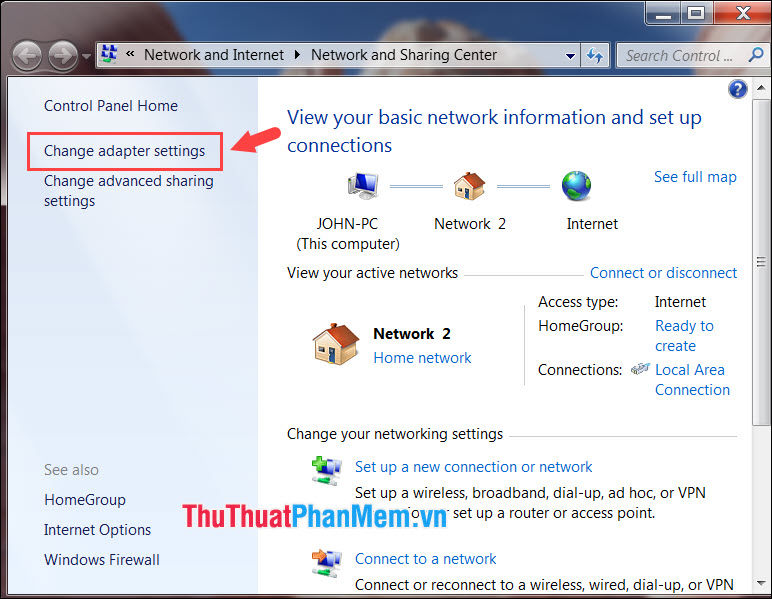
Bước 2: Bạn click chuột phải vào Local Area Connection (1)=> Properties (2).
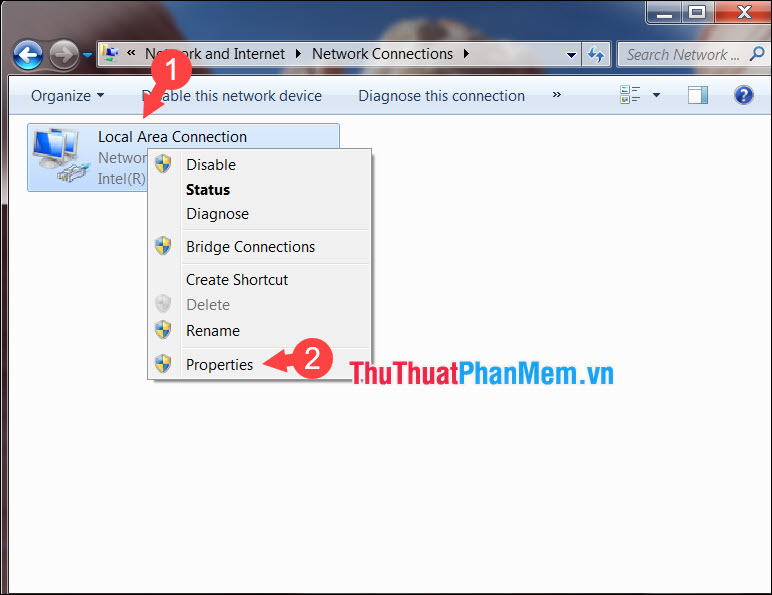
Tiếp theo, bạn click vào Configure…
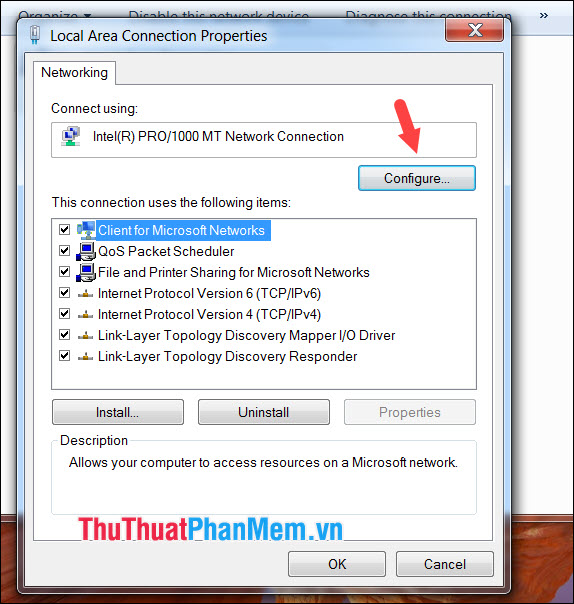
Bước 3: Bạn click vào Advanced (1) => Locally Administered Address (2) => tích chọn Value (3) và nhập dãy 12 ký tự bất kì => OK (4).
Lưu ý: Một số card mạng tích hợp trên mainboard khác nhau sẽ hiển thị tên là Network Address thay vì Locally Administered Address.
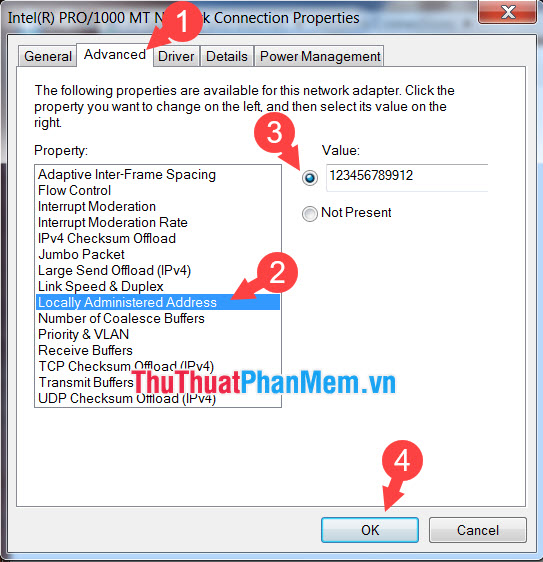
Sau khi nhập xong, bạn hãy kiểm tra lại địa chỉ MAC đã đổi chưa. Nếu địa chỉ MAC mới đã đổi như ví dụ dưới là thành công.
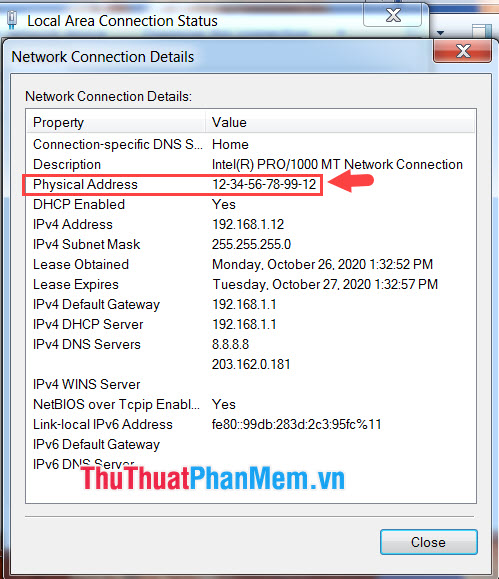
Ngoài ra, bạn còn có thể đổi địa chỉ MAC trong Registry hoặc dùng phần mềm TMAC. Bài viết hướng dẫn chi tiết trong đường link dưới đây: https://thuthuatphanmem.vn/cach-thay-doi-dia-chi-mac-tren-windows-10-8-7/
2. Đổi địa chỉ MAC bằng thiết lập mạng trong VMware
Với cách làm này, chúng ta có thể đổi địa chỉ MAC trên máy ảo VMware, áp dụng cho các máy ảo chạy hệ điều hành Ubuntu, macOS, CentOS… Như hình dưới, bạn có thể thấy máy ảo Windows 10 có địa chỉ MAC là 00-0C-29-7E-98-0C.
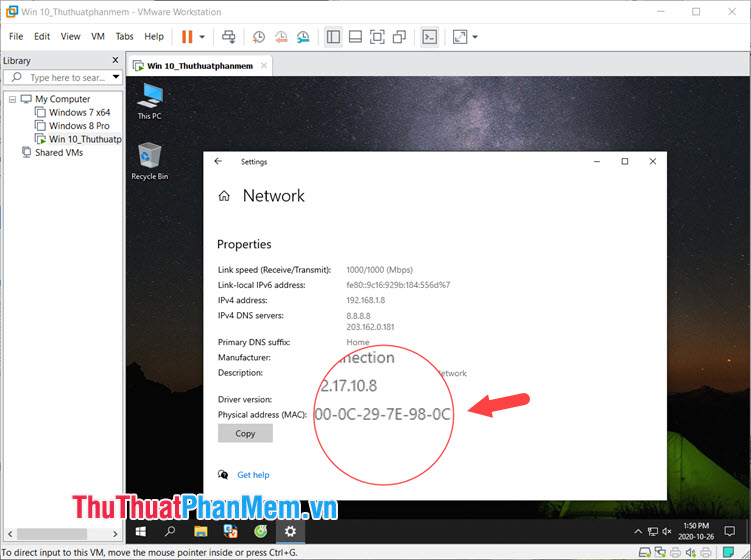
Bước 1: Bạn cần tắt máy ảo đang hoạt động bằng cách ấn Power (1) => Power Off (2) => Power Off (3).
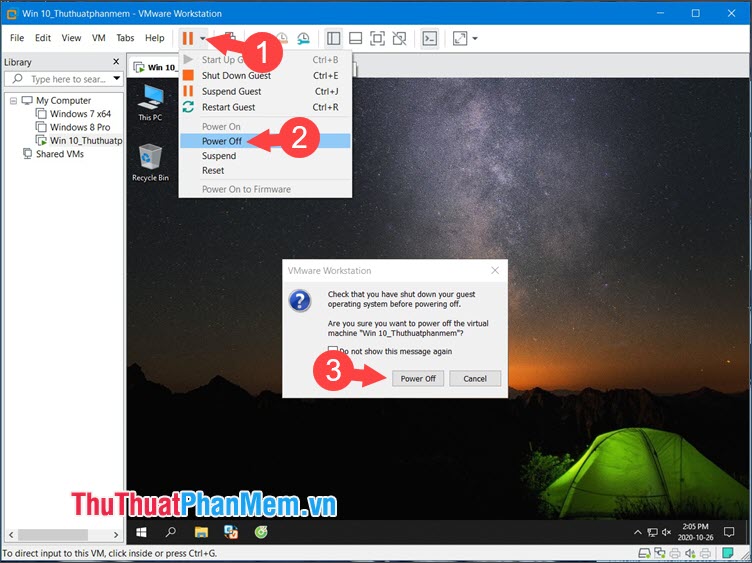
Tiếp theo, bạn click vào Edit virtual machine settings sau khi máy ảo đã tắt.
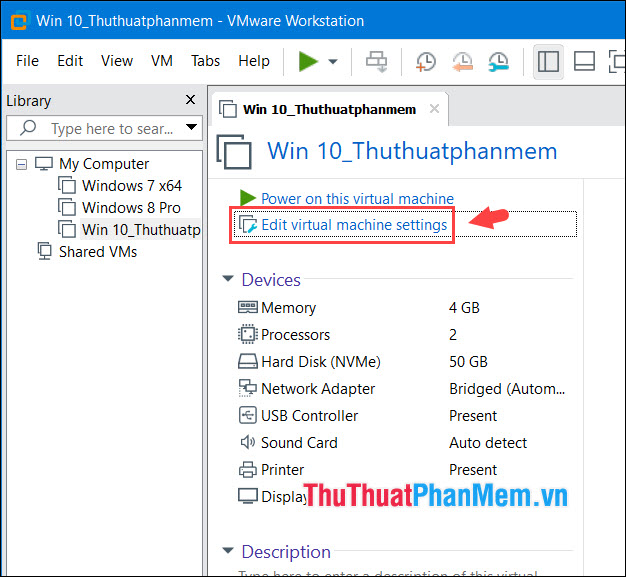
Bước 2: Bạn click vào Network Adapter (1) => Advanced… (2).
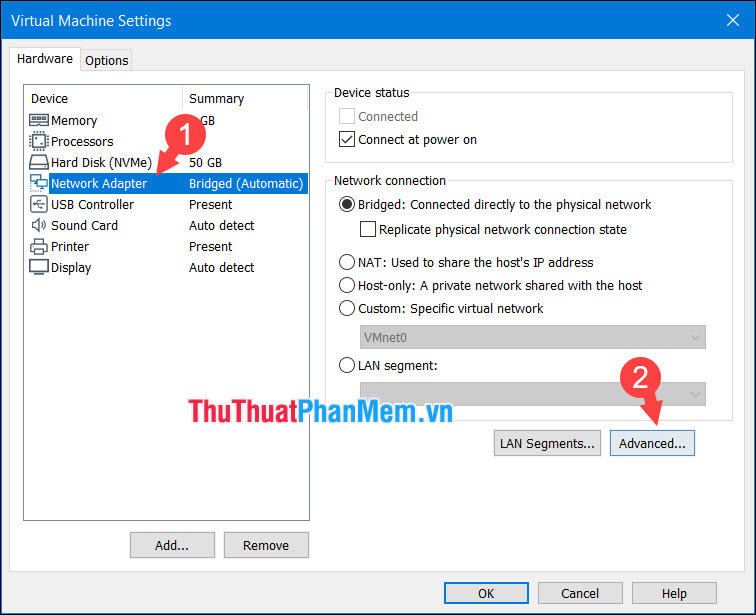
Tiếp theo, bạn ấn Generate (3) ở phần MAC Address => OK (4).
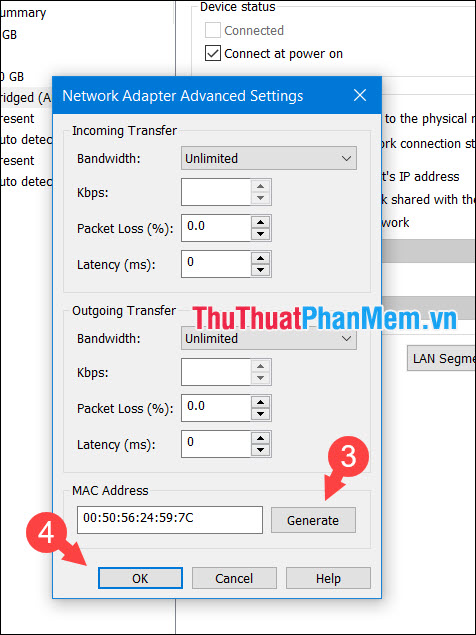
Ấn OK để lưu lại và mở máy ảo lên kiểm tra.
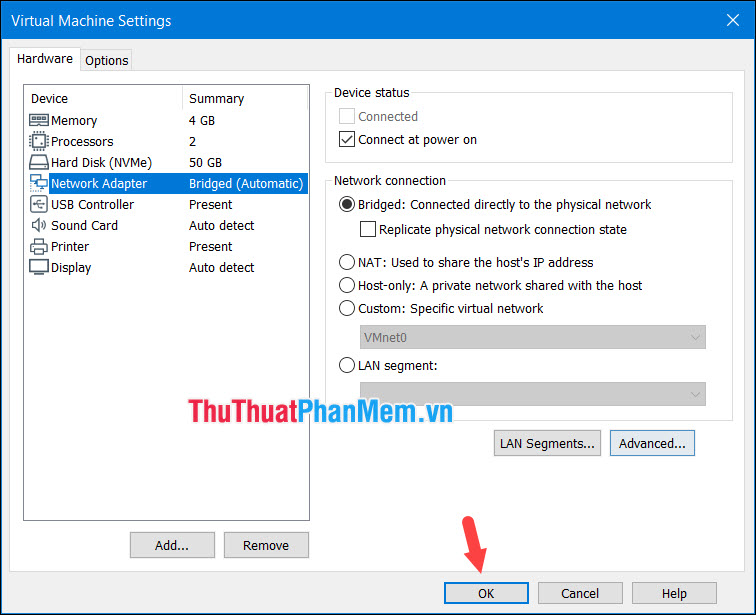
Sau khi mở máy ảo lên kiểm tra thì bạn sẽ thấy địa chỉ MAC được thay đổi như ví dụ bên dưới.
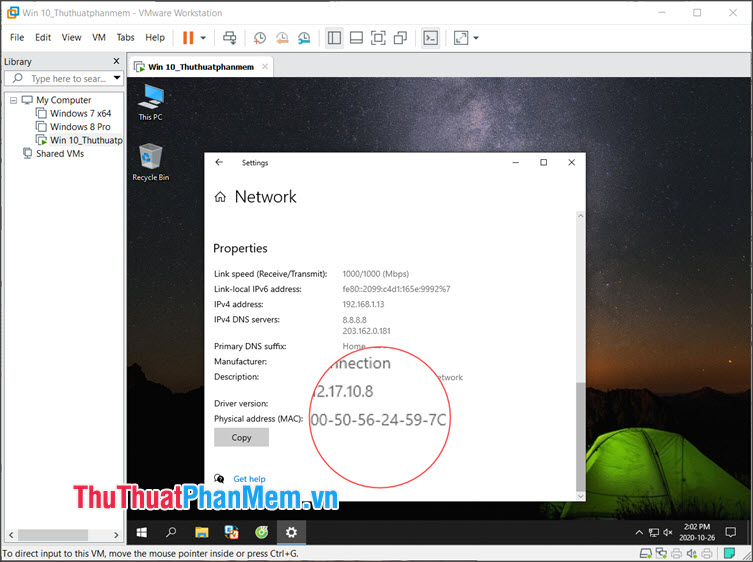
Với hướng dẫn đơn giản và nhanh chóng, bạn có thể thay đổi địa chỉ MAC trên máy ảo để nâng cao bảo mật. Chúc các bạn thành công!
Cảm ơn bạn đã xem bài viết Cách thay đổi địa chỉ MAC của máy ảo VMware tại Pgdphurieng.edu.vn bạn có thể bình luận, xem thêm các bài viết liên quan ở phía dưới và mong rằng sẽ giúp ích cho bạn những thông tin thú vị.
Nguồn: https://thuthuatphanmem.vn/cach-thay-doi-dia-chi-mac-cua-may-ao-vmware/
Từ Khoá Tìm Kiếm Liên Quan:
